自從「Prisma」帶起將照片變身藝術畫的風潮後,在 Apple Store 或 Google Play 裡經常都能看到功能類似的照片編輯 App,不過提供的藝術濾鏡選擇性都有一定的限制,而且風格可以說是大同小異,如果你很喜歡將照片藝術化後的感覺,「Painnt」絕對可以給你更多的驚喜哦!
目前一共有 277 種藝術濾鏡且仍不斷更新當中,套用到照片上後還可手動調整透明度、亮度、飽和度…等基本設定,另外還有多種混合模式,可調出各種不同的感覺,最有趣的是你可以直接在程式中製作 Before and After 的比較圖,不需再另外使用繪圖軟體來製作。
最後如果想讓照片看起來更像一幅畫,就可以再從 60 多種的相框中挑選一個最能襯托照片的相框設計,就能儲存或分享了!不過免費版本有一些使用上的限制,例如只能使用部份的濾鏡、有限的圖片儲存解析度以及強制顯示浮水印,如果使用上覺得還不賴的話,就可以考慮付費支持一下囉!
▇ 軟體小檔案 ▇
- 軟體名稱:Painnt – Pro Art Filters
- 軟體語言:繁體中文,英文…等多國語言
- 開發人員:Moonlighting Apps, LLC
- 官方網站:http://moonlighting.io/painnt
- 軟體性質:免費軟體
- 系統支援:iOS 8.0 以上 / Android 因裝置而異
- 軟體下載:iPhone 版本、Android 版本
操作畫面:
開啟即可看到濾鏡選單,每天都有開放幾款免費的濾鏡,其它只要沒有菱形圖示的都可免費使用。


選擇濾鏡後即可由相簿、相機或是從 Facebook、Instagram…等其它地方選取照片。選取後可再依需求裁切照片。
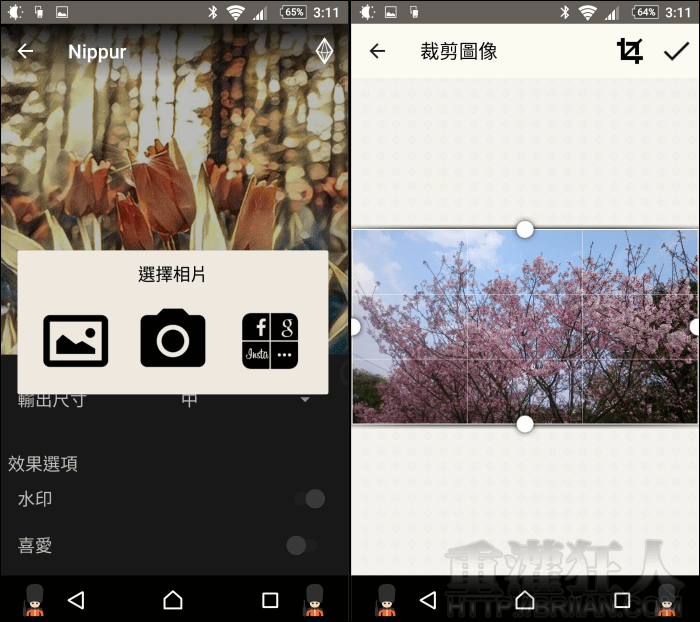
稍微等待一下即完成套用,下方可調整圖片輸出的解析度以及透明度、亮度、飽和度…等項目。
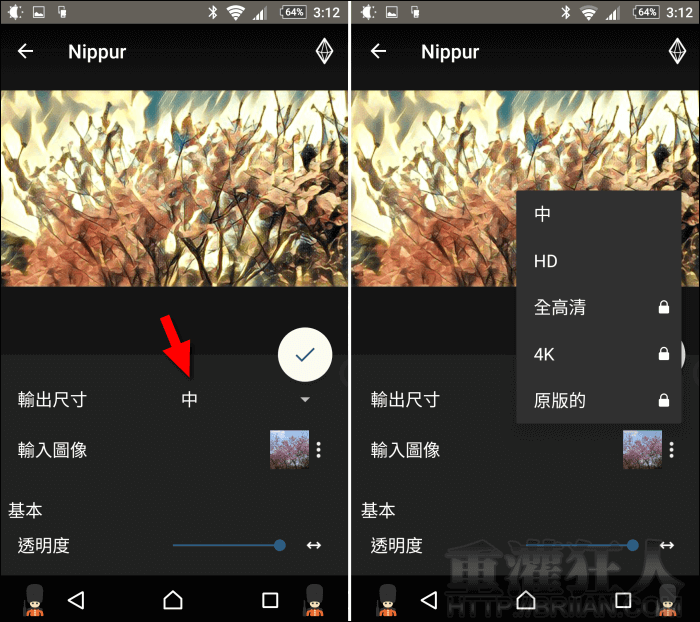
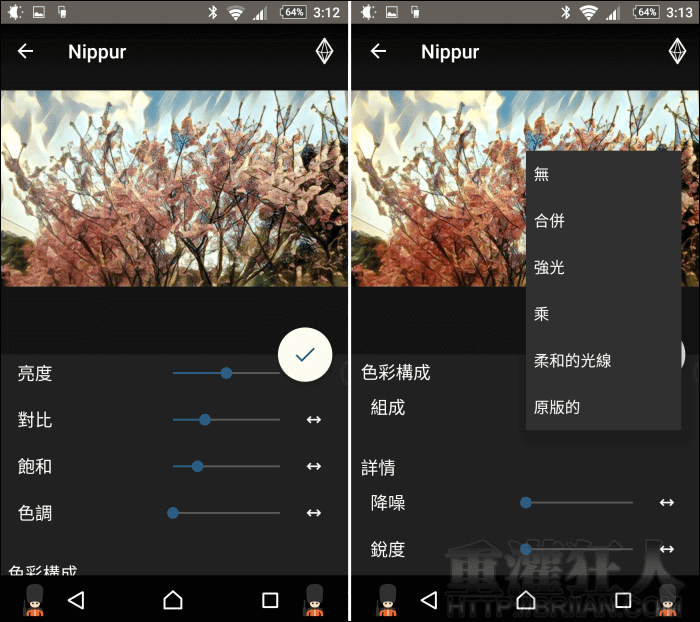
如果有需要製作 Before and After 的比較圖,可直接在下方選擇要排列的方式以及調整尺寸大小。
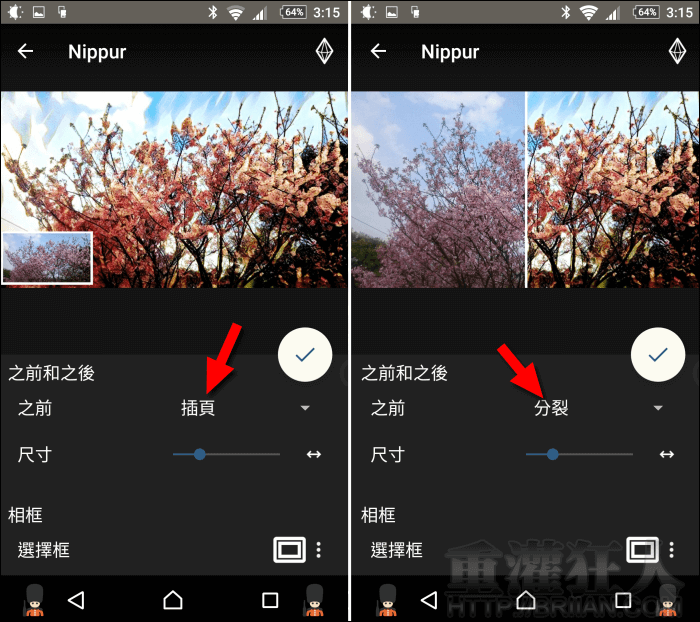
最後再選擇相框就可以按下「V」進行合成。
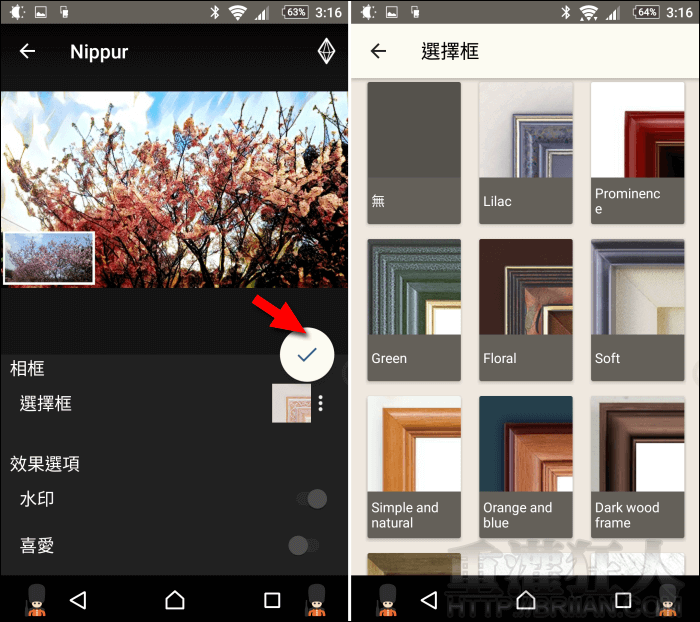
等待合成完畢就可以再點擊右下角的「V」選擇分享或儲存。另外,在程式左上角也可展開選單,方便快速選擇想要的濾鏡類型。
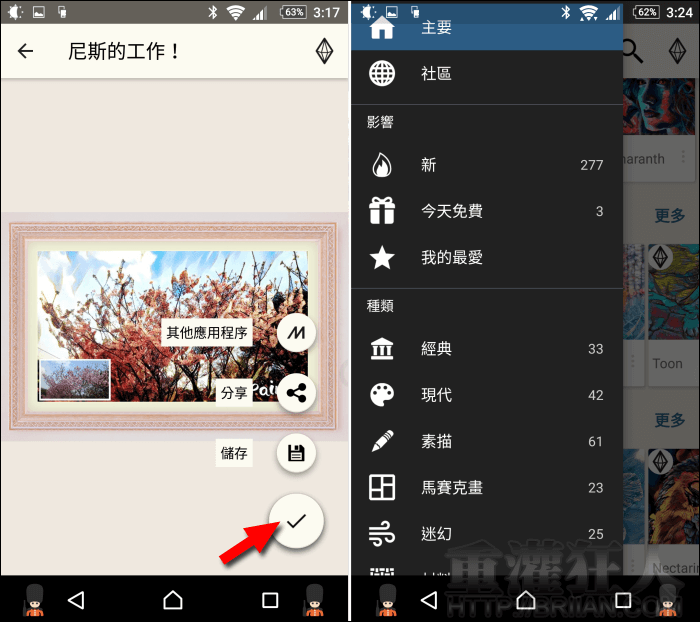
因為每選一個濾鏡就會下載到手機中,所以可定時到程式的「設定」中選擇「清除快取」。
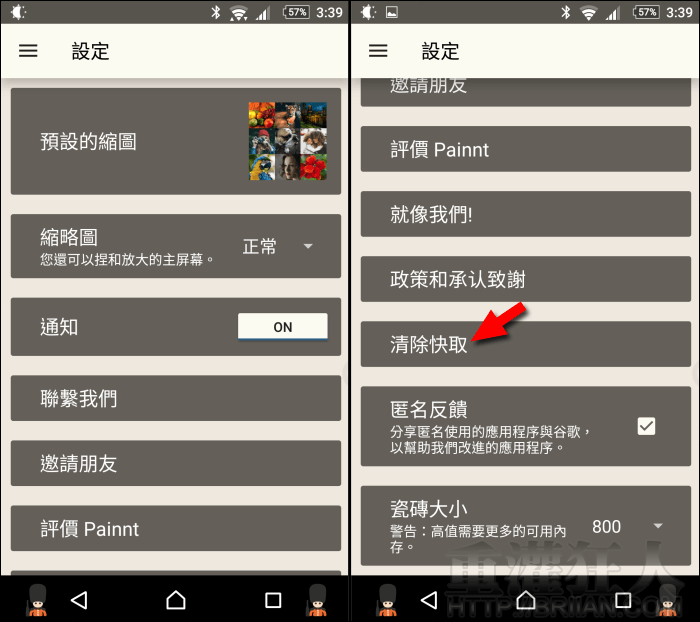
「面」的部份有結合人臉辨識功能,可自動在套用濾鏡的同時也在人臉上做指定的變化哦!相當有趣啊!


